错误代码0xc0000001是Windows操作系统中的一个启动错误,出现0xc0000001错误通常会在电脑启动过程中出现。0xc0000001错误表明因为各种原因,如损坏的系统文件、损坏的硬件或不正确的配置,操作系统无法正常加载。

一.出现错误代码0xc0000001的原因
系统文件损坏:0xc0000001错误可能是由于病毒攻击、电源故障或硬盘错误导致的系统文件损坏。
不兼容或损坏的硬件:安装了不兼容的新硬件,或者现有的硬件部件出现故障,如内存条或硬盘也可能会导致0xc0000001错误的问题。
驱动器错误:如错误的磁盘分区表或硬盘上的坏扇区。
文件系统错误:可能是由于磁盘错误引起的文件系统损坏问题导致出现0xc0000001。
BCD损坏:Boot Configuration Data被损坏或丢失可能会引发此错误。

二.解决0xc0000001错误的办法
方法1:使用Windows启动修复
创建Windows启动媒体(U盘或光盘)。
将创建好的启动媒体插入电脑,重启电脑,并从启动媒体启动。
选择正确的时间、键盘等信息,之后点击“下一步”,选择“修复你的电脑”选项。
在选择一个选项屏幕上,点击“疑难解答”。

选择“高级选项”,然后选择“启动修复”并等待过程完成即可解决0xc0000001错误。
方法2:使用错误代码修复工具
在浏览器顶部输入:电脑修复精灵.site,点击键盘回车键前往进入下载。

下载后将工具进行启动。启动完成后你将看到一个一键修复的按钮,点击一键修复。
一键修复将开始对电脑出现的问题进行检测,同时也会对电脑中的0xc0000001问题进行检测。
检测完成后点击一键修复即可解决0xc0000001错误的问题。
方法3:检查磁盘错误
按照方法1进入高级选项界面。
在高级选项中,选择“命令提示符”。
输入chkdsk /f /r C:(假设C:是你的系统驱动器),然后敲击回车键开始检查并修复硬盘错误。

完成后,重启电脑查看是否能够成功启动并检查0xc0000001是否完成。
方法4:修复BCD
同样地,进入“命令提示符”。
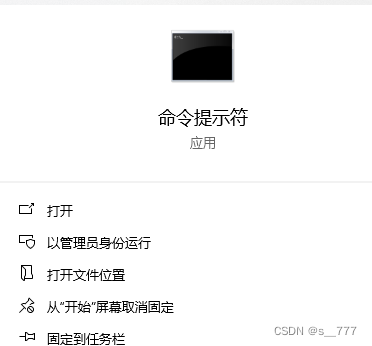
输入以下命令来重建BCD:
bootrec /fixmbr
bootrec /fixboot
bootrec /scanos
bootrec /rebuildbcd
bootrec /fixmbr
bootrec /fixboot
bootrec /scanos
bootrec /rebuildbcd
每输入一条命令就按回车键,等待命令执行完毕后再执行下一条。
重启电脑以应用更改或许可以解决0xc0000001丢失的问题。
方法5:重新安装操作系统
如果以上方法都不能解决问题,你可能需要重新安装Windows。这将会清除你的系统驱动器上所有的数据,所以请确保你已经备份了所有重要的数据。这样修复0xc0000001错误也会更方便了
方法6:进行系统还原
进入“疑难解答”菜单,之后点击“高级选项”。
选择“系统还原”并按照提示选择一个还原点。
完成系统还原后,电脑将会重启即可解决错误代码0xc0000001。
电脑出现蓝屏提示0xc0000001错误的解决办法已经交给大家了,希望大家都不会遇到这样的错误代码问题。如果你是电脑小白,那么小编推荐给大家可以使用错误代码修复工具修复0xc0000001错误。